修復 Windows 更新中的錯誤 0x800705b3
已發表: 2022-08-30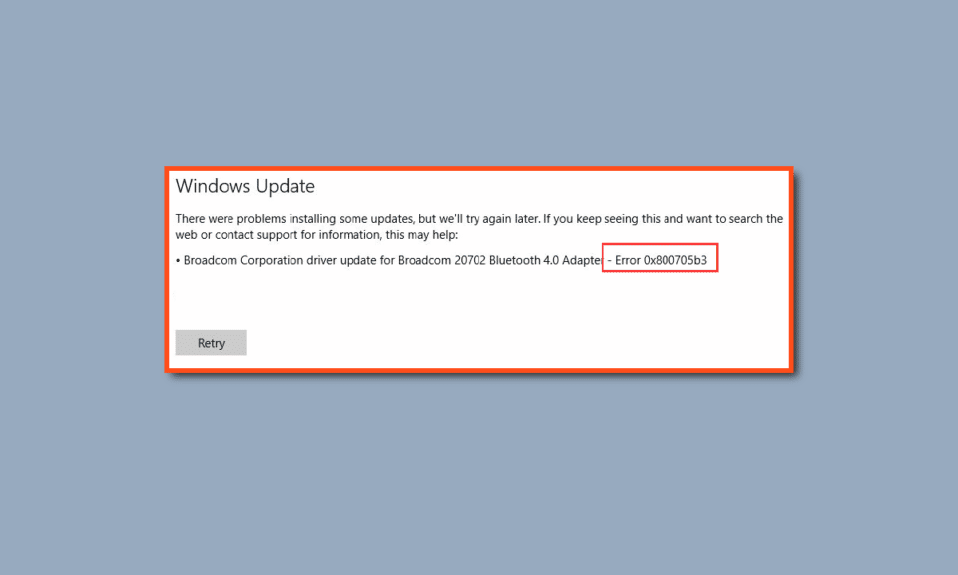
Windows Update 是一個有用的工具,它可以安裝最新的驅動程序,這將有助於保持計算機正常運行。 沒有它,就會出現安全問題、硬件錯誤、軟件錯誤等。雖然是一個有用的工具,但 Windows 更新並非沒有問題。 Windows 更新中出現了一系列錯誤。 其中之一是 Windows 更新錯誤 0x800705b3。 此特定錯誤主要發生在掛起的 Windows 更新安裝失敗之後。 此外,這些也發生在網絡攝像頭驅動程序和藍牙驅動程序中。 除了上述原因之外,發生此問題的原因也可能有多種。 如果您不確定為什麼會發生此錯誤以及如何解決它,那麼您就在正確的文章上。 我們將指導您逐步排除故障並修復錯誤 0x800705b3。 讓我們開始吧。
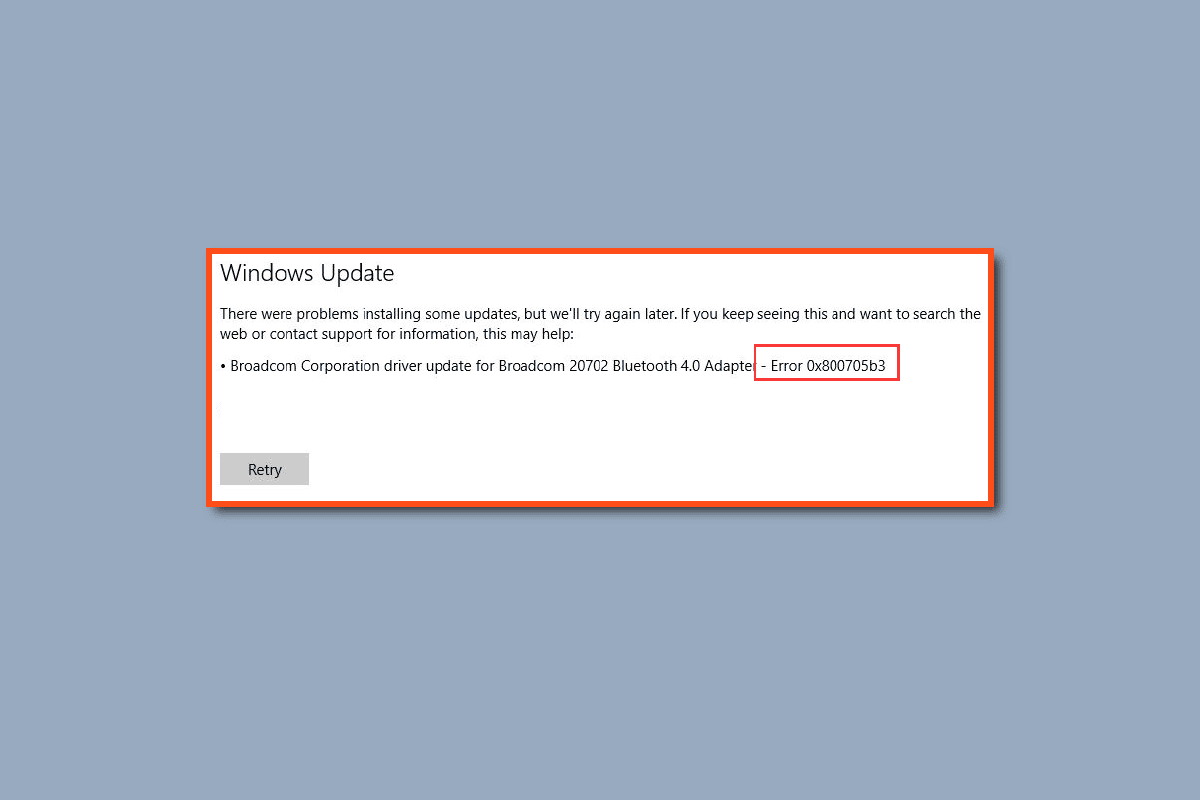
內容
- 如何修復 Windows 更新中的錯誤 0x800705b3
- 方法一:執行乾淨啟動
- 方法 2:運行 Windows 更新疑難解答
- 方法 3:啟用 Windows 服務
- 方法 4:手動安裝掛起的更新
- 方法5:更改DNS地址
- 方法6:修復系統文件
- 方法7:重置Windows更新組件
- 方法8:執行系統還原
- 方法9:重置電腦
如何修復錯誤0x800705b3在Windows Update中
在我們開始解決問題之前,讓我們看看為什麼會出現這個問題的一些要點:
- Windows安裝程序服務問題
- Windows更新服務問題
- DNS 服務器問題
- 背景智能轉移服務問題
- 損壞的Windows更新組件
- TCP/IP 不一致
- 損壞的系統文件
方法1:執行乾淨的靴子
使用乾淨啟動,您可以啟動計算機並進行診斷測試,以確定常規啟動過程中的哪些階段不正確。 通過這種方法,我們可以檢測到 Windows Update 錯誤 0x800705b3 背後的主要原因。 閱讀我們關於如何在 Windows 10 中執行乾淨啟動的指南以執行相同的操作。
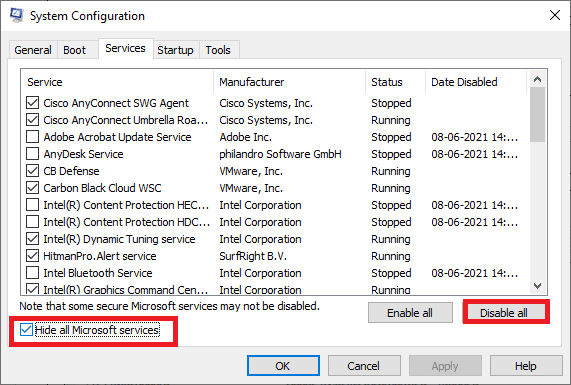
以安全模式啟動計算機後,檢查問題是否仍然存在。 如果是這樣,請卸載您添加到系統中的任何最新程序或應用程序。
方法2:運行Windows更新故障排除器
建議解決此問題的方法是運行 Windows 更新疑難解答。 它是用於修復與 Windows 更新錯誤相關的問題的實用程序。 它還可以解決Windows Update錯誤0x800705b3,因此值得一試。
閱讀我們關於如何運行 Windows 更新疑難解答的指南並實施相同的操作。
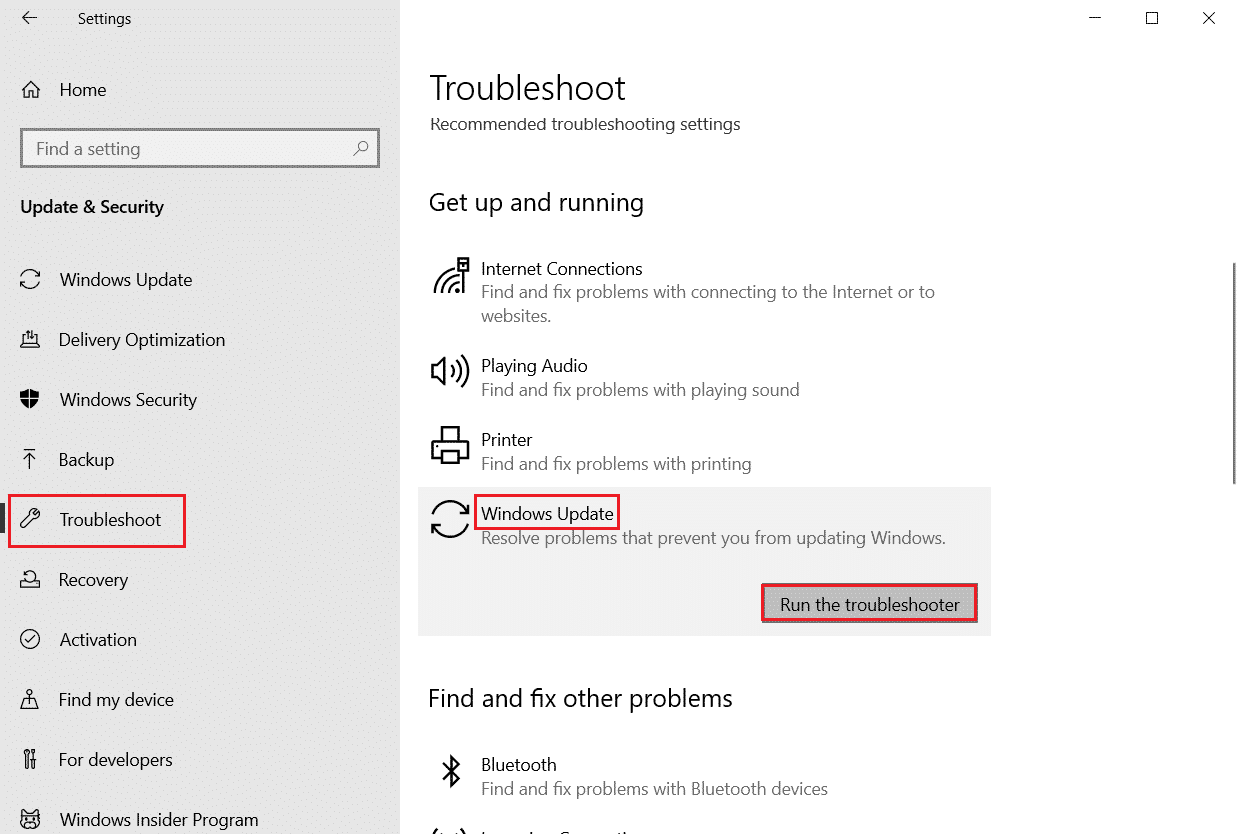
另請閱讀:如何修復 Windows 更新錯誤 80072ee2
方法 3:啟用 Windows 服務
如果您的 Windows Installer 服務已禁用或未正常運行,則 Windows 更新無法安裝它已下載的更新。 要查看 Windows 服務狀態,請執行以下步驟:
1. 同時按Windows + R 鍵打開運行對話框。
2. 輸入services.msc並點擊OK啟動服務。
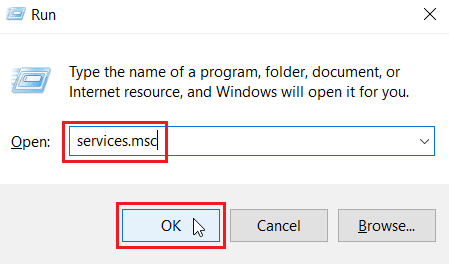
3. 在服務菜單中,右鍵單擊後台智能傳輸服務並選擇屬性。
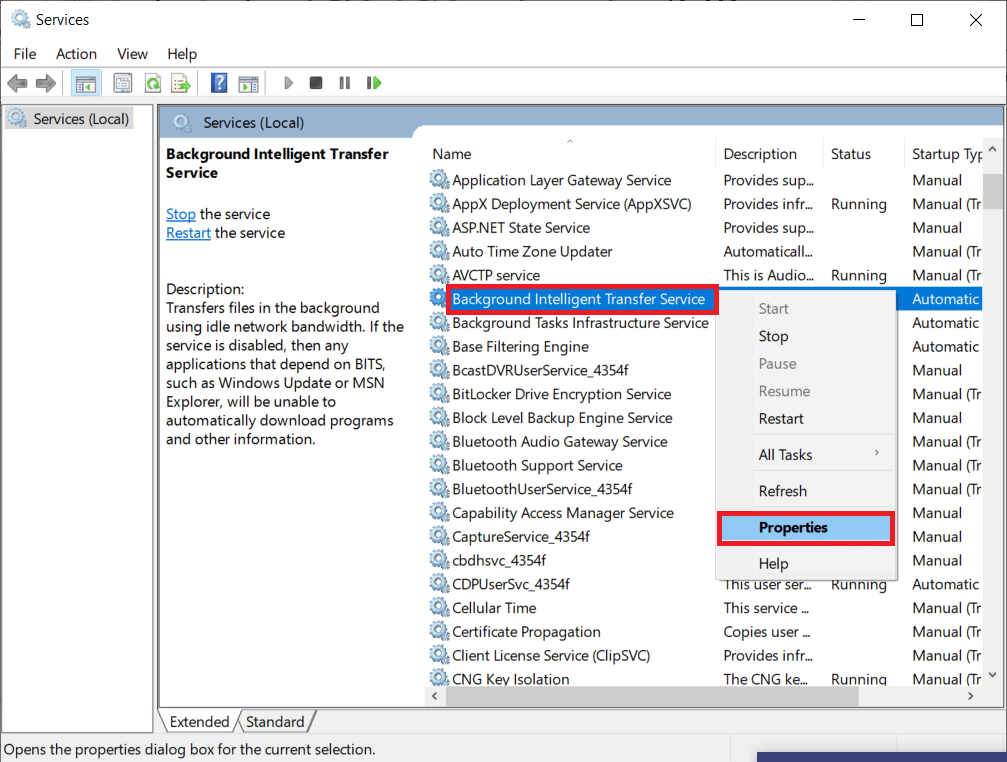
4. 在服務狀態部分下,單擊開始。
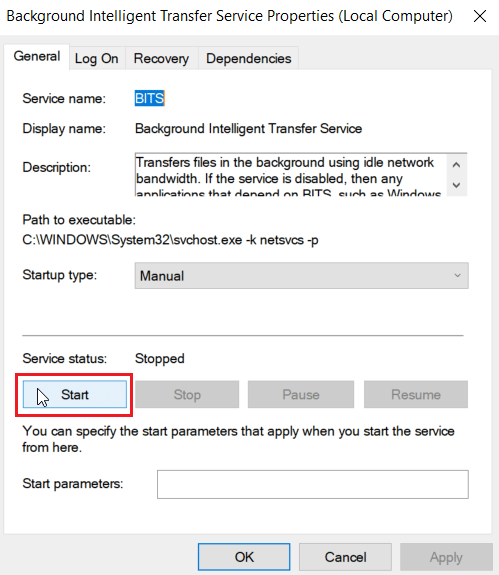
5. 將啟動類型設置為自動,然後單擊確定 > 應用。
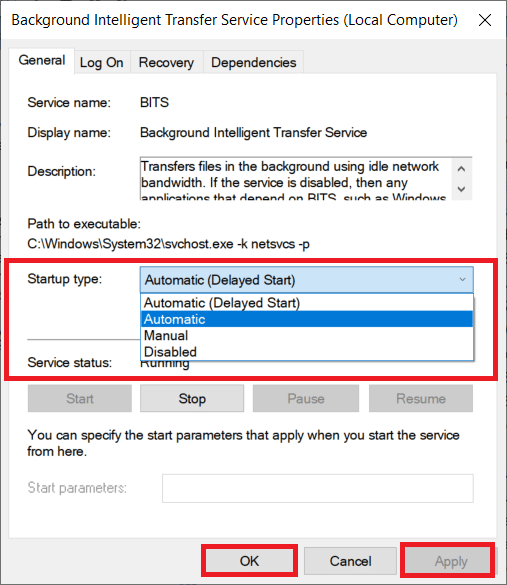
6. 重複以下其他服務的步驟:
- Windows更新
- Windows 安裝程序
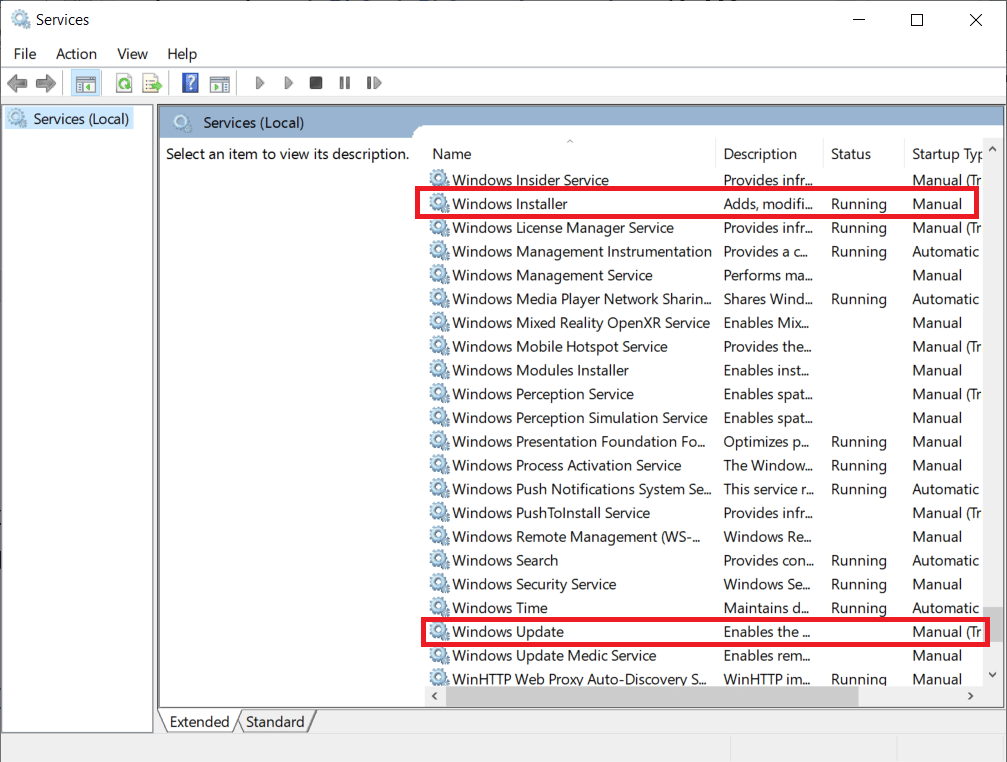
方法 4:手動安裝掛起的更新
許多 Windows 用戶報告說,手動更新所需文件修復了 Windows 更新的錯誤 0x800705b3 問題; 您可以在 Microsoft Windows Update 目錄中執行此過程。 請按照以下步驟操作:
1. 同時按下Windows + I 鍵打開設置。
2. 在這裡,選擇更新和安全設置。
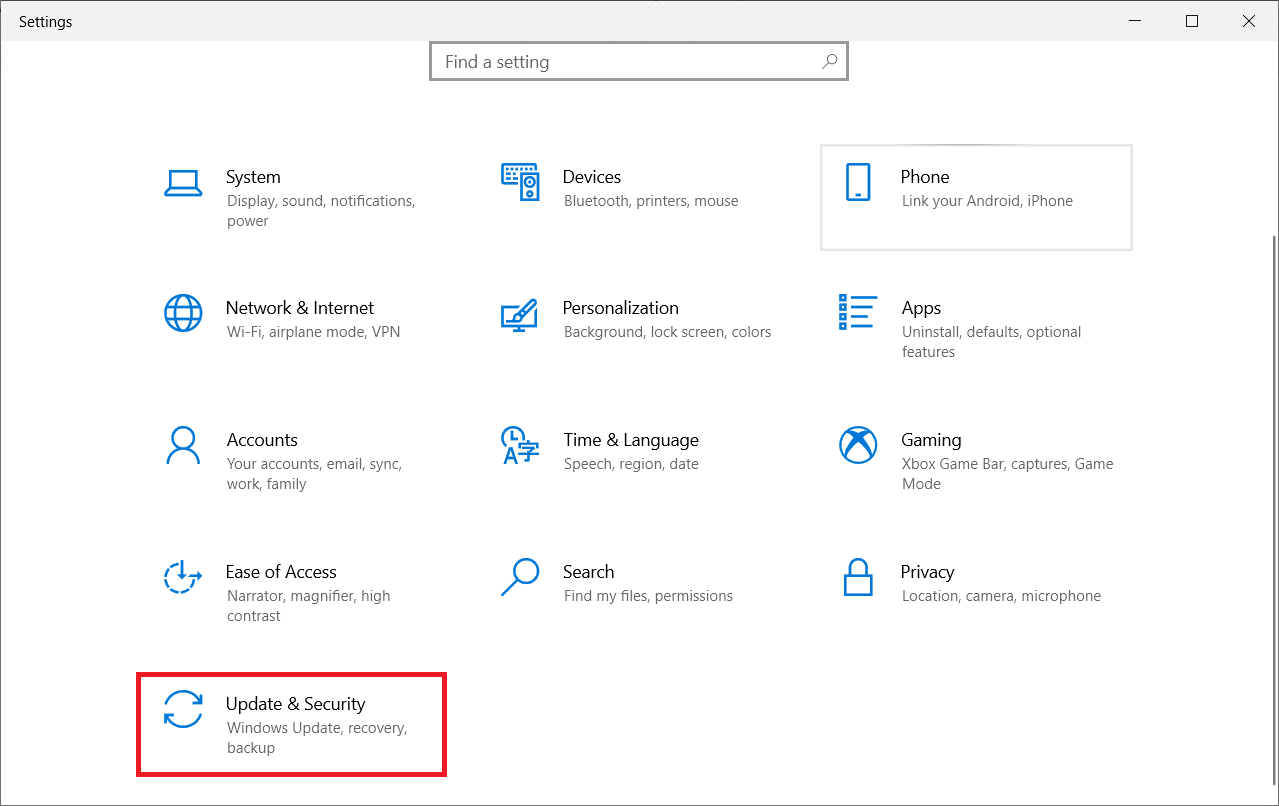
3. 然後,單擊查看更新歷史記錄選項。
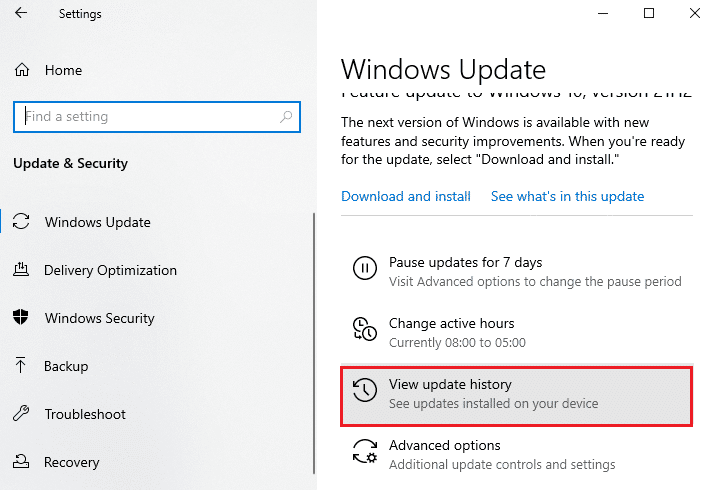
4. 在列表中,記下由於錯誤消息而等待下載的KB 編號。
5. 接下來,轉到 Microsoft 更新目錄網站。
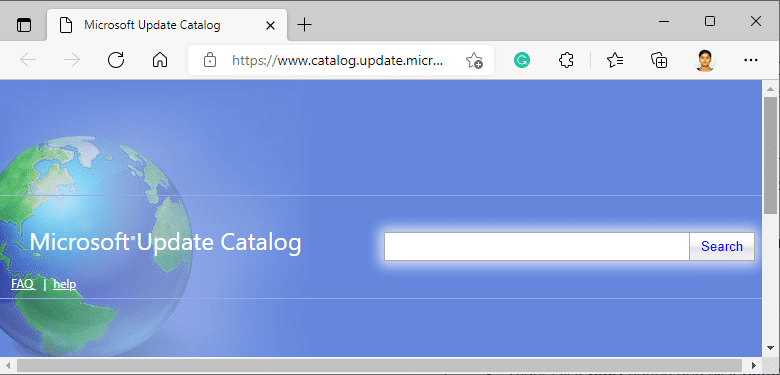
6. 在搜索欄中輸入(知識庫)知識庫編號,然後單擊搜索。

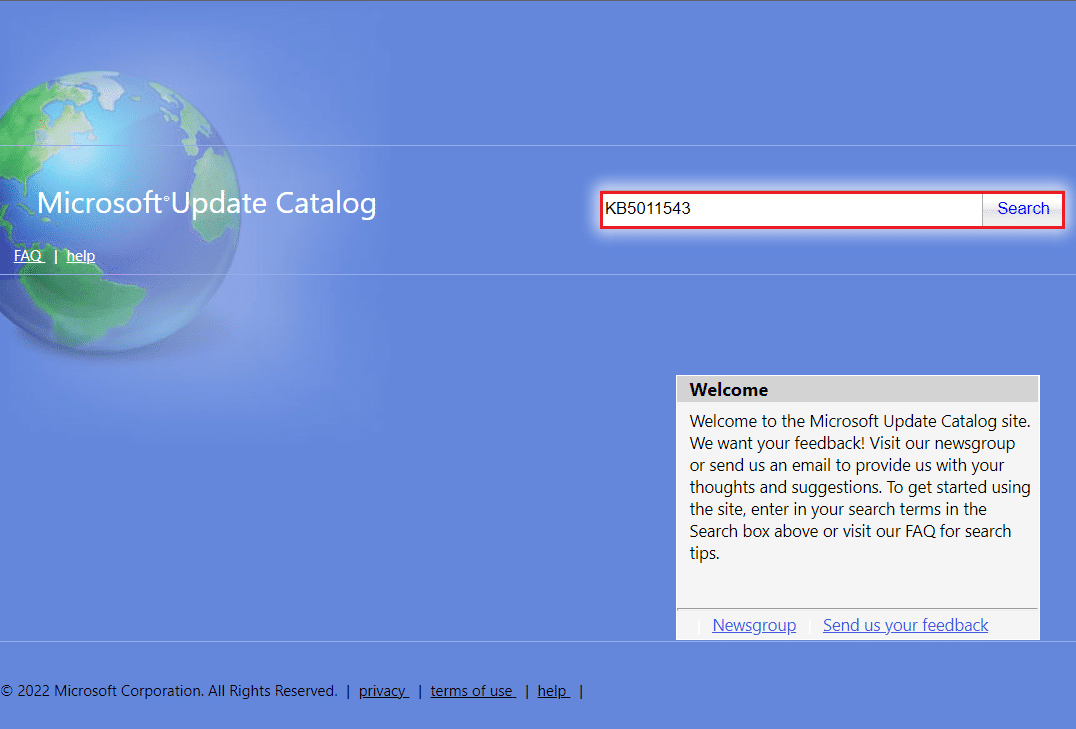
7. 從給定列表中選擇所需的更新,如圖所示。
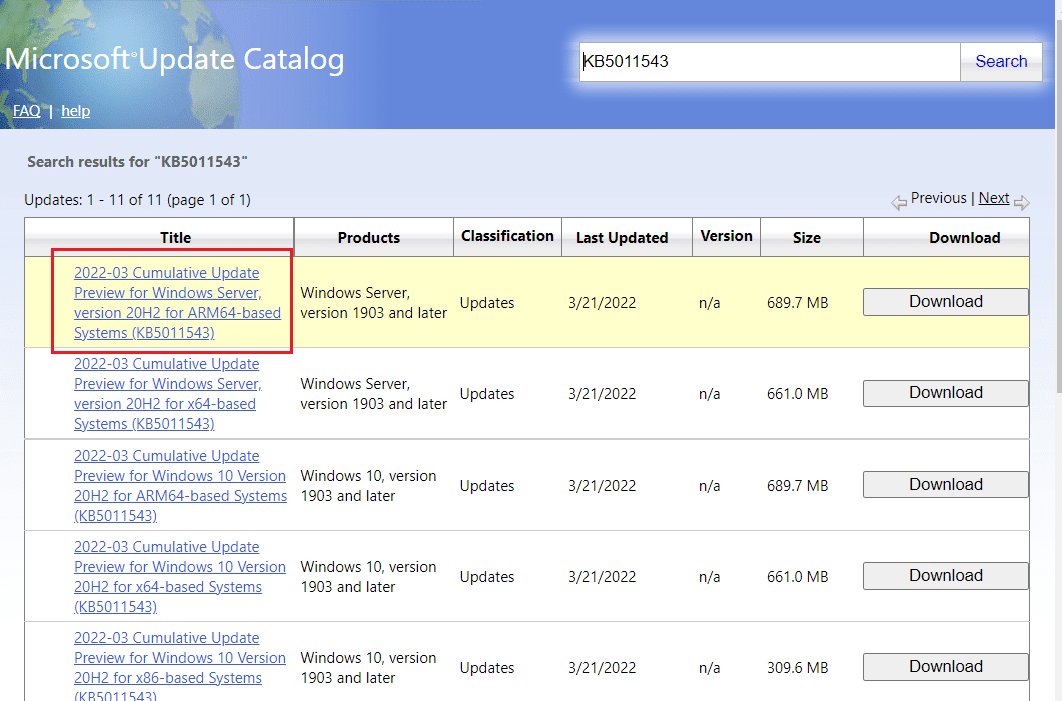
注意:可以在“更新詳細信息”屏幕上查看有關更新的完整信息。
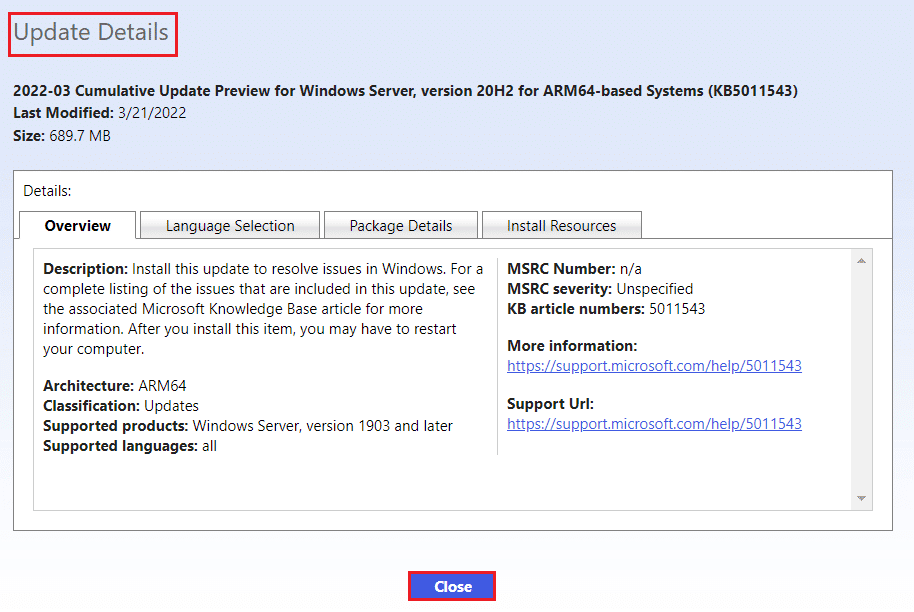
8. 單擊特定更新的相應下載按鈕。
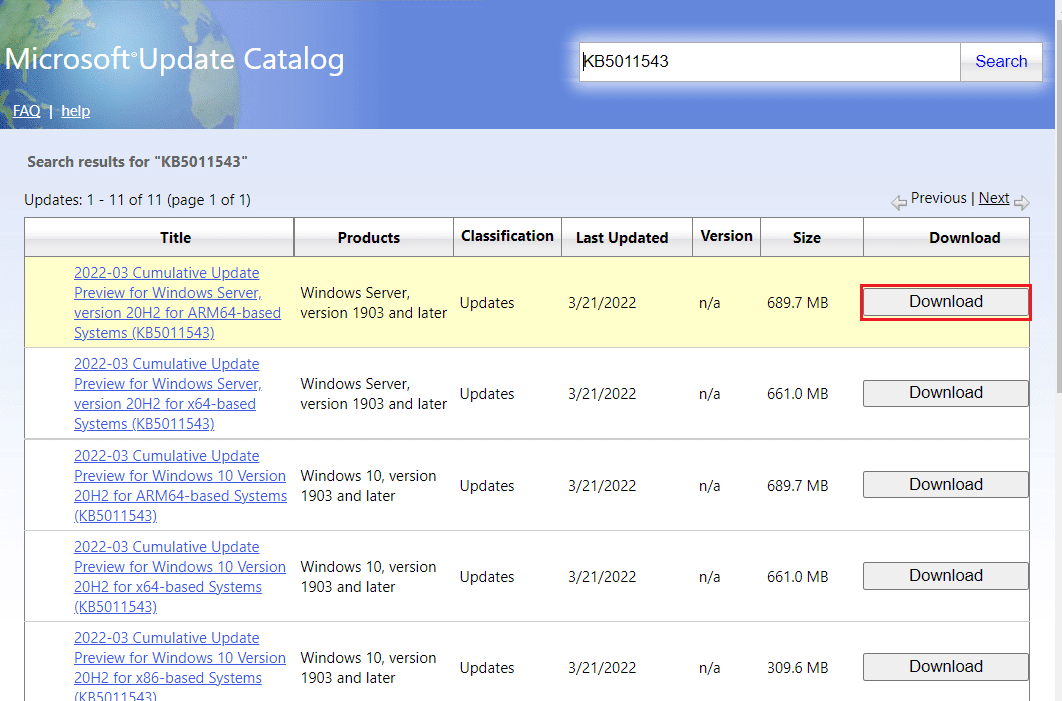
9. 在出現的窗口中,單擊超鏈接下載相應的更新。
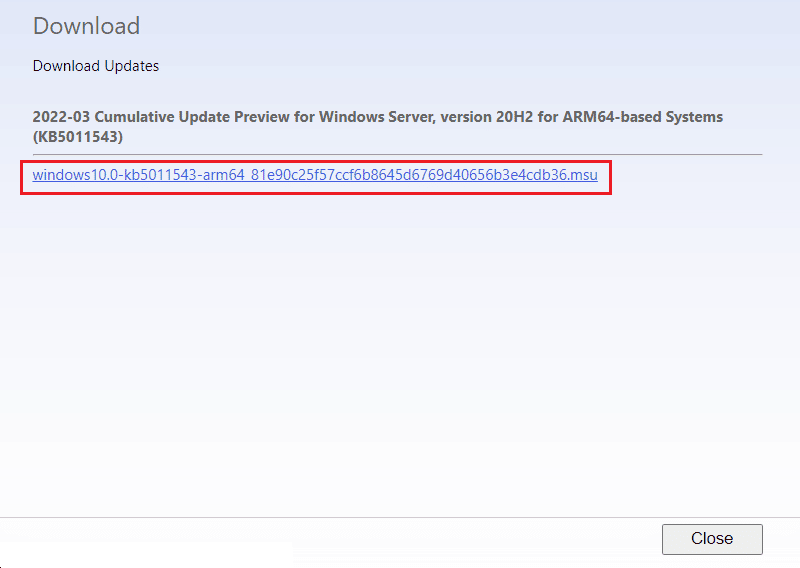
10. 下載後,按Windows + E 鍵打開文件資源管理器。 從保存它的文件夾中雙擊.msu 文件。
11. 選擇Open with Windows Update Standalone Installer(默認)並單擊OK 。
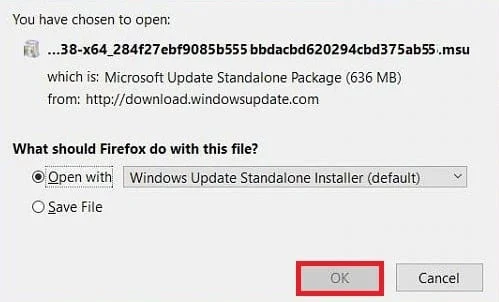
12. 單擊是確認並允許 Windows 安裝所需的更新。
注意:安裝完成可能需要幾分鐘,您將收到通知。
13. 最後,保存未保存的數據後重啟電腦以實施更新。
另請閱讀:修復 Windows 更新錯誤 0x800704c7
方法 5:更改 DNS 地址
如果 TCP/IP 網絡仍然存在問題,您可以嘗試在設置中將 DNS 重置為 Google 服務器。 閱讀我們關於如何在 Windows 10 中更改 DNS 設置的指南並實施相同的方法來修復 Windows 更新錯誤 0x800705b3。
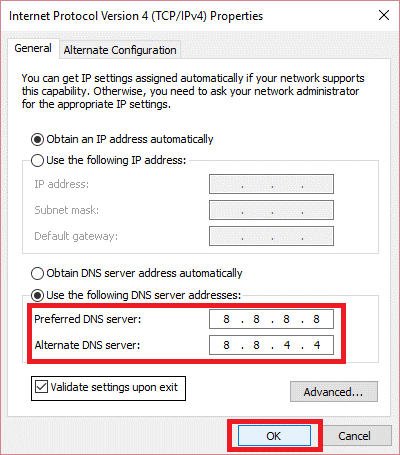
方法6:修復系統文件
如果上述方法對您不起作用,那麼您可以嘗試一個名為 SFC 掃描的內置系統實用程序。 此系統文件檢查器 (SFC) 掃描系統文件並替換任何損壞的文件,方法是將它們替換為位於壓縮文件夾中的緩存副本。 SFC 掃描後,您可以執行 DISM 掃描。 如果您的任何文件損壞,此掃描會下載 Windows 文件的完美副本。
閱讀我們關於如何在 Windows 10 上修復系統文件的指南並實施相同的操作。
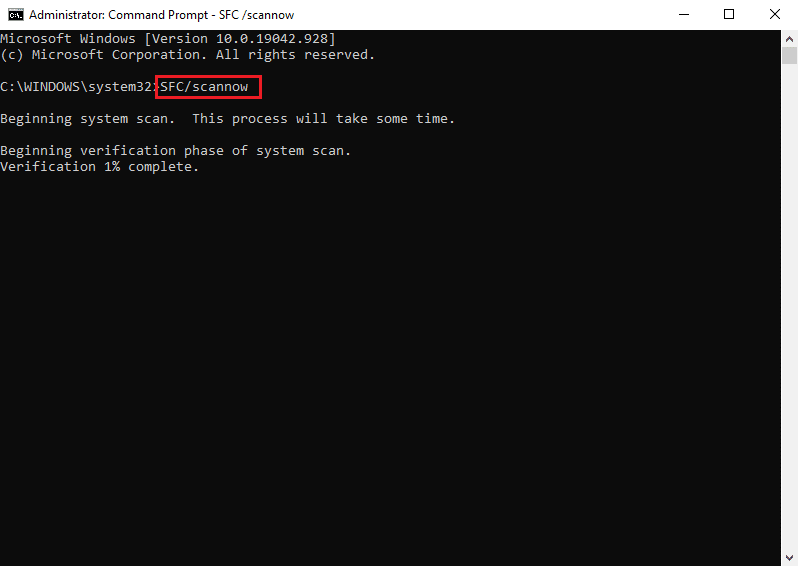
另請閱讀:修復 0x80004002:Windows 10 不支持此類接口
方法 7:重置 Windows 更新組件
Windows 更新中的錯誤 0x800705b3 也可能由於 Windows 檢測到錯誤數據(由於 TCP/IP 網絡不一致)而發生; Winsock 重置可以解決這個問題。 此重置會將名為 wsock32.dll 的文件恢復為其默認狀態,以便刷新連接到 TCP/IP 並使其流量更乾淨。
閱讀我們關於如何在 Windows 10 上重置 Windows 更新組件的指南並實施相同的操作。
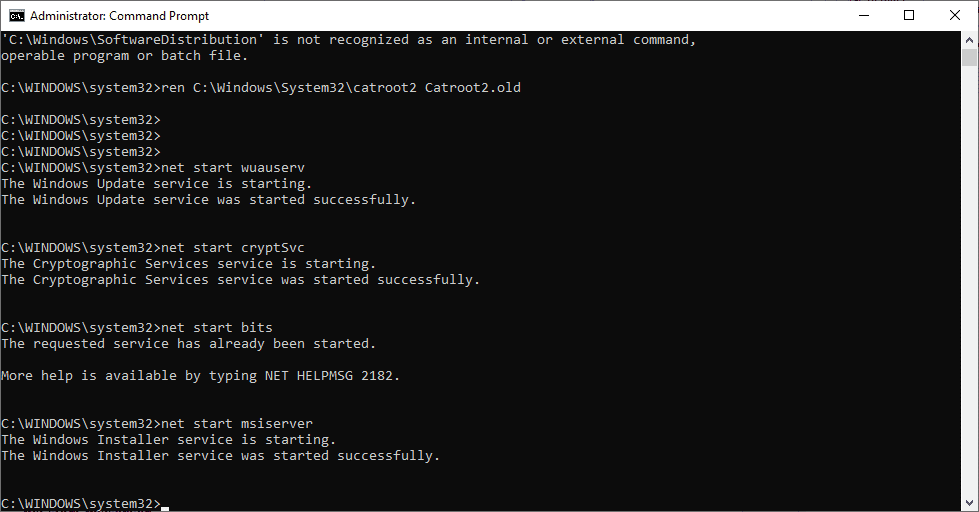
方法 8:執行系統還原
系統還原用於通過選擇自動或手動創建的還原點將系統狀態還原到以前的時間,以從問題中恢復。 這將撤消所有錯誤並修復更新錯誤 0x800705b3。
注意:您的文件不會受到任何影響。 但是,任何安裝的軟件或驅動程序都將在創建還原點之後被刪除。 因此,請在恢復之前徹底檢查並備份您的數據文件。
閱讀我們關於如何在 Windows 10 中創建系統還原點的指南並實施相同的操作。
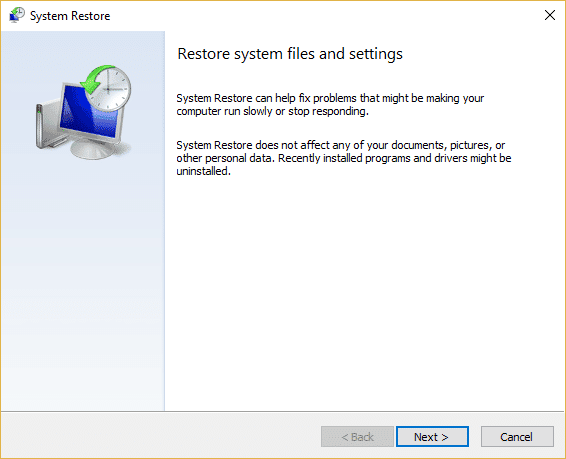
另請閱讀:修復 Windows 更新 0x8007000d 錯誤
方法9:重置電腦
此過程類似於您的設備的出廠重置。 這會將 Windows 恢復到其原始狀態,沒有錯誤和損壞的文件。 它會清除以前的操作系統、程序中存儲的數據、設置以及您的所有個人文件。 並且將安裝一個新的操作系統並安裝所有更新。 但是,您可以在不丟失任何數據的情況下重置 Windows 10。
注意:始終建議創建重要文件和數據的備份。
按照我們關於如何在不丟失數據的情況下重置 Windows 10 的指南並實施相同的操作。
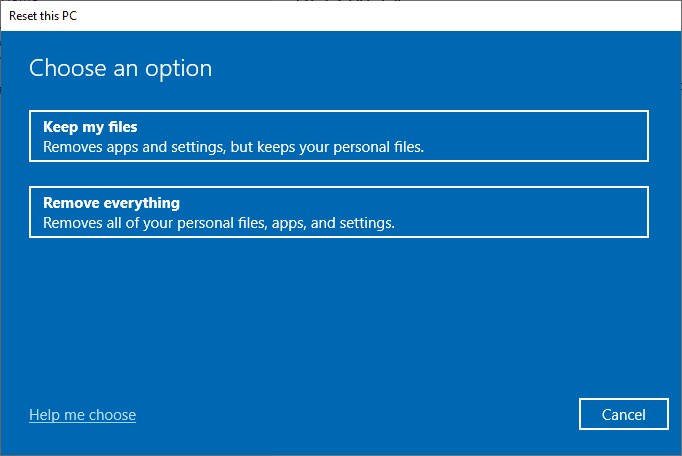
在您的 PC 上安裝修復程序後,您的操作系統將更新到其最新版本。
常見問題 (FAQ)
Q1。 為什麼即使在下載更新後,Windows 更新也不安裝更新?
答。 問題可能是由於管理Windows Update安裝的Windows Installer Service造成的。 閱讀上述指南以了解有關如何啟用它的更多信息。
Q2。 什麼是 DISM,為什麼需要它?
答。 部署映像服務和管理是用於修復、安裝或修改系統映像的命令行。 DISM 還可用於下載 Windows 更新所需的系統文件。
推薦的:
- 如何在沒有家長許可的情況下刪除家庭鏈接
- 修復錯誤代碼 0xc1800103 0x90002
- 修復 0x800f0831 Windows 10 更新錯誤
- 修復 Windows 10 更新錯誤 0xc1900204
我們希望以上關於如何解決 Windows 更新中的錯誤 0x800705b3的文章對您有所幫助,並且您能夠解決問題。 在評論部分讓我們知道哪種方法對您有用。 如果您對文章有任何疑問或建議,請告訴我們。 謝謝!
